WhatsApp, perché le foto sono sfocate
Se le immagini inviate su WhatsApp non vengono scaricate sullo smartphone, restano sfocate: ecco come fare per risolvere il problema
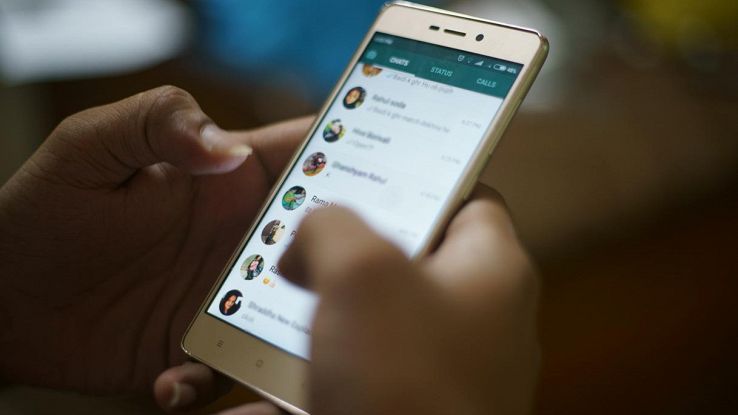
Un tuo amico ti ha inviato un’immagine su WhatsApp e purtroppo la vedi sfocata. Provi a chiudere l’applicazione e a riaprirla, ma nulla: la foto non si vede in alta definizione. Non preoccuparti, non si tratta nè di un problema del tuo smartphone nè di un bug dell’applicazione. Semplicemente, le foto appaiono sfocate quando WhatsApp non riesce a trovarle nella memoria del dispositivo, il che significa che sono state eliminate. L’unica soluzione, quindi, è acquistare una scheda microSD su cui salvare le foto ricevute, oppure fare spazio nella memoria dello smartphone per potervi salvare i nuovi contenuti.
Perché vedi le foto sfocate su WhatsApp?
Se scorrendo la chat di WhatsApp con il tuo migliore amico vedi le foto sfocate e ti stai chiedendo il perché, la risposta è semplice: l’applicazione non riesce a ritrovare quelle foto nella memoria del tuo dispositivo, perché in passato hai scelto di eliminarle per liberare spazio nella memoria del tuo smartphone, o forse semplicemente perché non eri interessato a conservarle.
Per ovviare a questo problema, ti suggeriamo di impostare il download automatico dei contenuti multimediali. Una procedura semplice, che puoi seguire sia su Android sia su iOS. Se hai uno smartphone Android, non devi far altro che aprire WhatsApp, premere sull’icona con tre puntini verticali in alto a destra, e poi seguire il percorso Impostazioni > Chat. Da qui attiva l’opzione “Mostra i media nella galleria” per impostarne il download automatico.
Stesso procedimento, o quasi, anche per l’iPhone: una volta aperta l’applicazione, segui il percorso Impostazioni > Chat e poi attiva “Salva nelle foto”.
In questo modo non dovresti più vedere immagini sfocate su WhatsApp, ma probabilmente ti troverai di fronte a un altro tipo di problema: tutta la memoria dello smartphone sarà occupata. Il nostro consiglio, quindi, è di dotare il dispositivo di una scheda MicroSD, oppure di procedere con una pulizia della memoria costante e mirata.
Controlla la connessione Internet
L’impossibilità di trovare un contenuto nel dispositivo non è il solo motivo per cui vedi le foto sfocate su WhatsApp. In alcuni casi, infatti, è probabile che questo dipenda anche da una connessione di rete debole e problematica, che impedisce al tuo smartphone di scaricare correttamente i media. Se così fosse, ti consigliamo di eseguire alcune azioni che possono aiutarti a risolvere il problema:
- verifica la tua connessione. Se sei connesso alla rete dati del tuo smartphone, prova a passare a una rete Wi-Fi se possibile, così da riuscire a risolvere la questione della connessione debole
- riavvia il telefono, oppure spegnilo e riaccendilo, per assicurarti che non ci sia stato un bug nell’app
- aggiorna WhatsApp per evitare di incappare in problematiche di malfunzionamento.




















